premiere如何快速批量删除视频间隙?pr
1、下面,以简单的例子演示操作方法,
此方法,当间隙量大的时候更体现其作用。
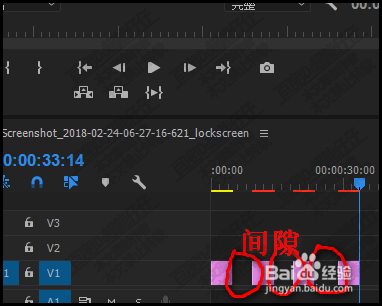
2、我们到项目面板的右下角这里,
点新建项的按钮,
在弹出的菜单中,选择:黑场视频
弹出一个对话框,直接点:确定。
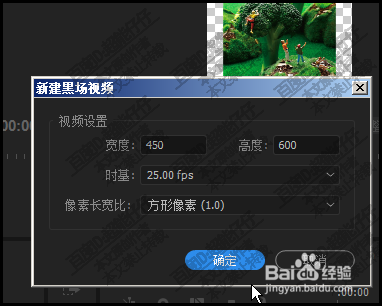
3、再到项目面板中,鼠标点住黑场视频,拖到右边序列这里来,
在已有的视频上一个视频轨道
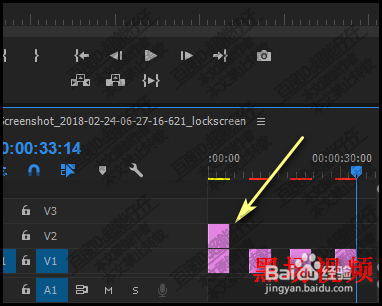
4、然后,用序列中的选择工具,
鼠标点住黑场视频,向右边拖拉,拉到与下方的最后一个视频对齐。
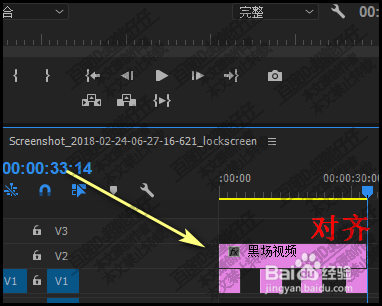
5、鼠标再把下面的所有视频全框选中;
再拉到黑场视频这里来。
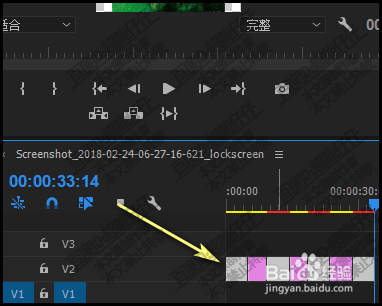
6、接着,鼠标再点住视频,又拉回到视频轨道1;
看,黑场视频变成了如图所巨躲示薪倘斤的样子。一段一段的,每三八段的位置就是下面视频间隙对应的位置。

7、选中黑场视频,
右击,弹出的菜单中点:删除波纹。
看,黑场视频不见了,而下面视频所有的间隙也随之消失。
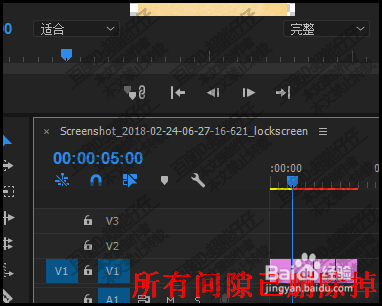
声明:本网站引用、摘录或转载内容仅供网站访问者交流或参考,不代表本站立场,如存在版权或非法内容,请联系站长删除,联系邮箱:site.kefu@qq.com。
阅读量:183
阅读量:34
阅读量:108
阅读量:182
阅读量:44